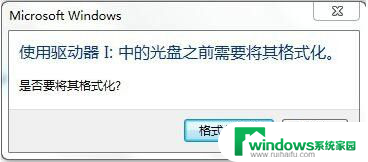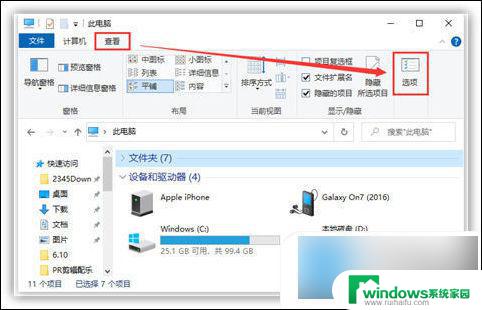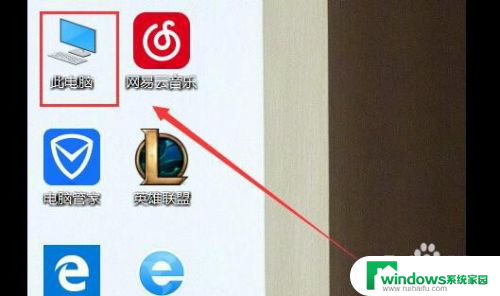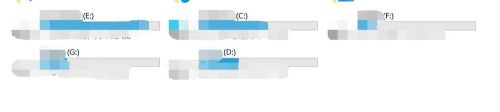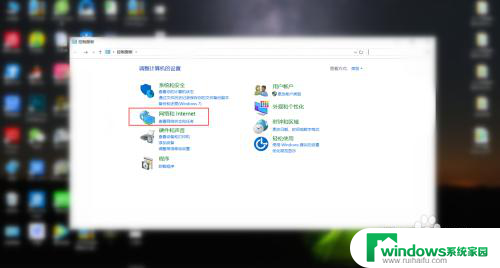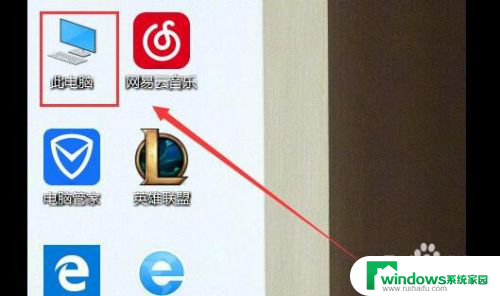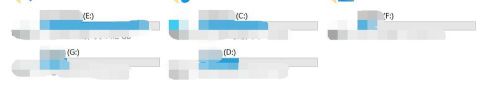U盘插电脑上不自动弹出?解决方法来了!
u盘插电脑上不自动弹出,现今在智能化的时代,U盘几乎可以说是每个人生活中必不可少的存储工具之一,然而有些用户在插上U盘后却面临着一个难题,就是没有自动弹出的情况,需要手动打开才能读取。在这种情况下,虽然U盘可以正常读写,但肯定会给用户带来不少麻烦和困惑。那么为什么会出现这种情况呢?可能是因为系统设置、病毒、硬件故障等原因,而针对不同情况,解决方法也各有不同。本文将讨论U盘未自动弹出的常见原因和解决方法,希望能够帮助大家更好地解决此类问题。
具体方法:
1.在Windows10桌面,右键点击桌面左下角的开始按钮。在弹出的右键菜单中选择“设置”菜单项。
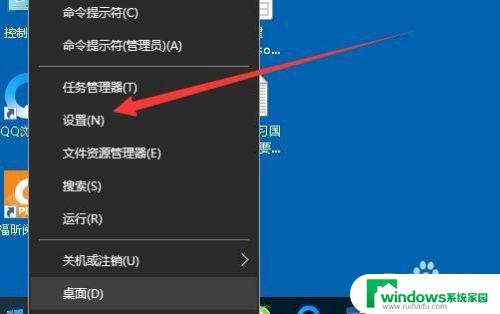
2.这时就会打开Windows10设置窗口,在窗口中点击“设备”图标。
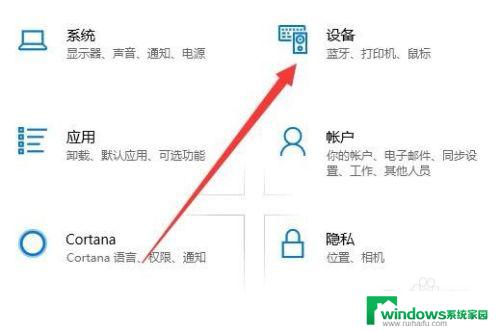
3.在打开的设备窗口中,我们点击左侧边栏的“自动播放”菜单项。
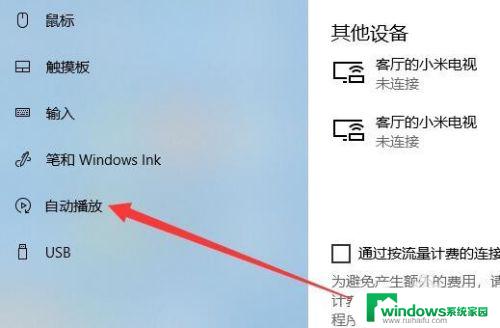
4.这时就打开自动播放的设置窗口,点击“可移动驱动器”下拉按钮。
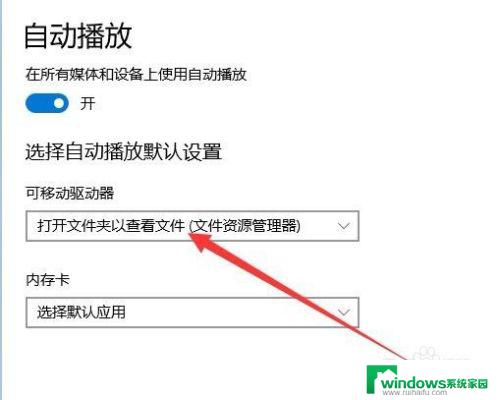
5.这时在弹出的下拉菜单中点击“不执行操作”菜单项。这样以后再插入U盘的时候,我们的Windows10系统就不会再自动打开U盘上的文件夹窗口了。
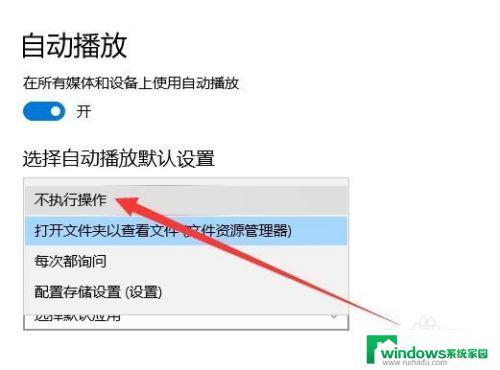
6.另外我们也可以直接点击“在所有媒体和设备上使用自动播放”下面的开关,把其设置为关闭状态即可。
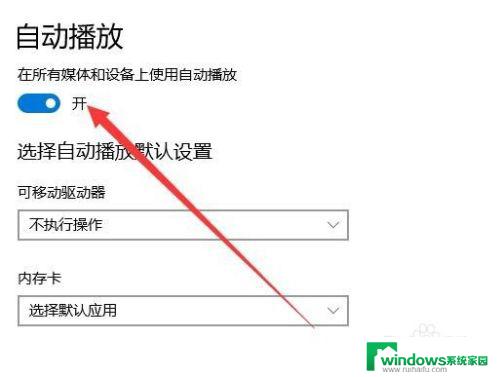
以上是关于在插入 U 盘时无法自动弹出的解决方法,如果您遇到了类似的问题,可以按照本文所述步骤进行修复,希望这些信息能对您有所帮助。